دستگاه چند منظوره Xerox WorkCentre 5021 به طور همزمان به عنوان دستگاه کپی ، اسکنر و چاپگر عمل می کند ، اما همه این گزینه ها هنگام جفت شدن با رایانه فقط در صورت نصب درایورها در سیستم عامل به درستی کار می کنند. شما می توانید از راه های مختلف با انتخاب این وظیفه که مناسب خودتان است با این کار کنار بیایید. هر یک از آنها به یک نتیجه منتهی می شوند ، اما برنامه عمل متفاوت خواهد بود ، بنابراین ارزش توجه به همه روش ها را دارد ، و فقط پس از آن یک روش بهینه تعیین می شود.
درایور های دستگاه چند منظوره Xerox WorkCentre 5021 را بارگیری کنید
به عنوان بخشی از مقاله امروز ، ما می خواهیم به کاربران مبتدی و پیشرفته در روش بارگیری درایورهای Xerox WorkCentre 5021 کمک کنیم. بلافاصله به ما اطلاع دهید که ما از این روش با استفاده از دیسک موجود استفاده نمی کنیم. در صورت تمایل ، می توانید آن را پیدا کنید ، آن را در درایو قرار دهید ، صبر کنید تا نصب کننده ظاهر شود و نرم افزار را اضافه کنید ، طبق دستورالعمل های نمایش داده شده در صفحه ، و ما مستقیماً به گزینه های دیگر خواهیم رفت.
روش 1: صفحه پشتیبانی MFP
تقریباً هر کاربر می داند که در وب سایت رسمی سازنده قطعات و لوازم جانبی صفحات پشتیبانی جداگانه ای وجود دارد که در آن نه تنها اسناد مربوط به محصول وجود دارد ، بلکه فایلهای لازم برای بارگیری از جمله درایورها نیز وجود دارد. وظیفه اصلی یافتن پرونده های مورد نیاز و بارگیری آنها است. در مورد زیراکس ، این فقط با چند کلیک اتفاق می افتد.
- برای رفتن به صفحه اصلی سایت پیوند بالا را دنبال کنید. در آنجا ، کمی پایین بروید و بخش را انتخاب کنید "پشتیبانی و رانندگان".
- از طریق امتیازات می توانید مدل مورد نیاز را پیدا کنید مرور بر اساس نوع محصولاما طولانی خواهد شد ما به شما توصیه می کنیم به سادگی نام Xerox WorkCentre 5021 را در نوار جستجو وارد کرده و بر روی آن کلیک کنید وارد.
- حالا به نتایج نگاه کنید. در آنجا به خط با محتوا علاقه مند هستید "درایورها و بارگیری ها".
- در صفحه محصول ، بررسی کنید که سیستم عامل به طور خودکار شناسایی شده است. اگر این اتفاق نیفتاد ، با گسترش لیست مربوطه گزینه صحیح را نشان دهید. زبان پیش فرض را به انگلیسی ترک کنید ، زیرا روسی به راحتی وجود ندارد.
- سپس به لیست درایورهای نمایش داده شده نگاه کنید. همانطور که مشاهده می کنید ، نرم افزار چاپگر و اسکنر باید جداگانه بارگیری شوند. این کار را با کلیک روی خط قابل کلیک انجام دهید.
- سپس با کلیک بر روی دکمه ، توافق نامه مجوز را تأیید کنید "تایید کنید".
- صبر کنید تا بایگانی بارگیری را به پایان برساند و سپس آن را باز کنید.
- پرونده های مستقر در آنجا می توانند به طور خودکار نصب شوند یا به راحتی با درایورها به ریشه فهرست سیستم منتقل شوند.
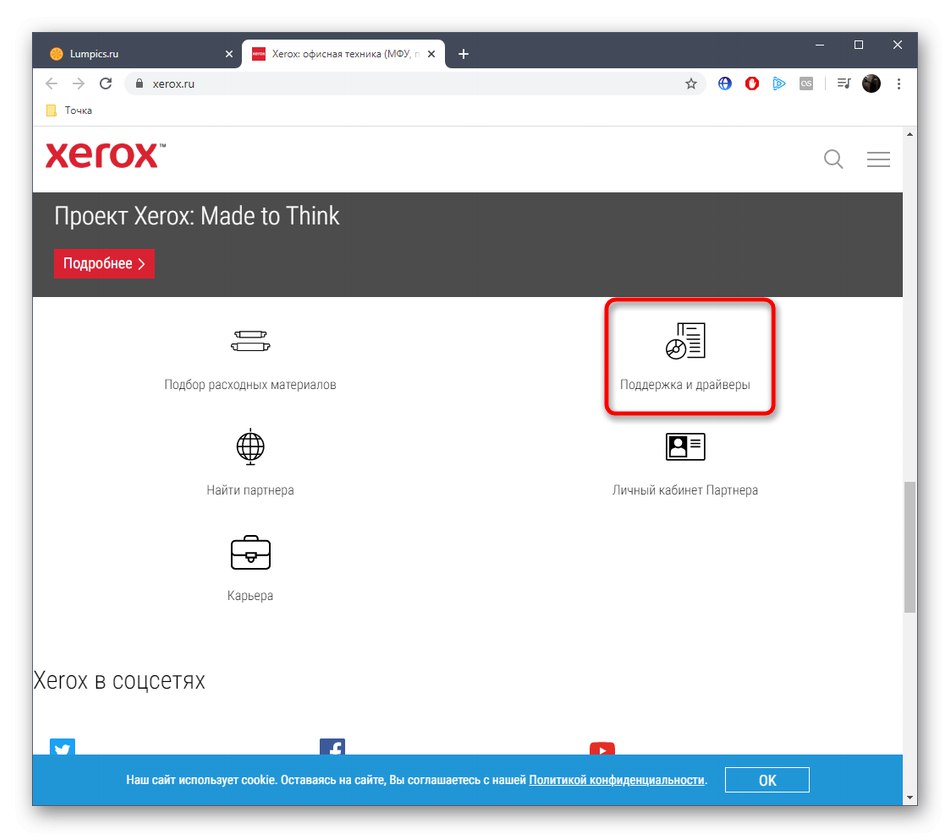
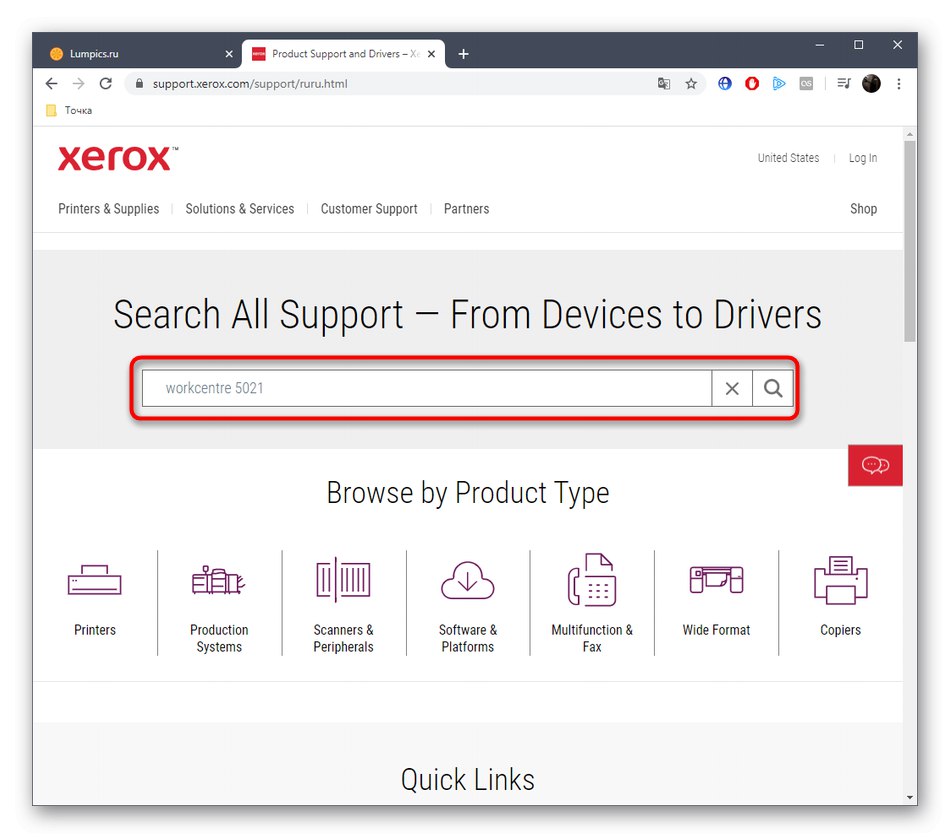
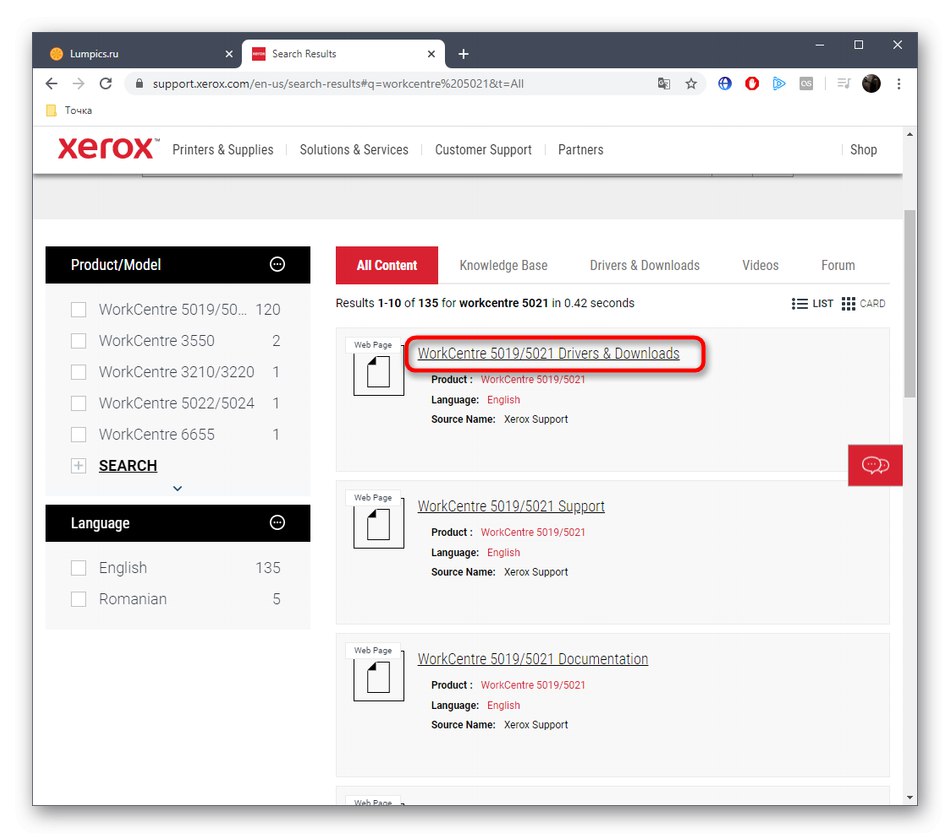
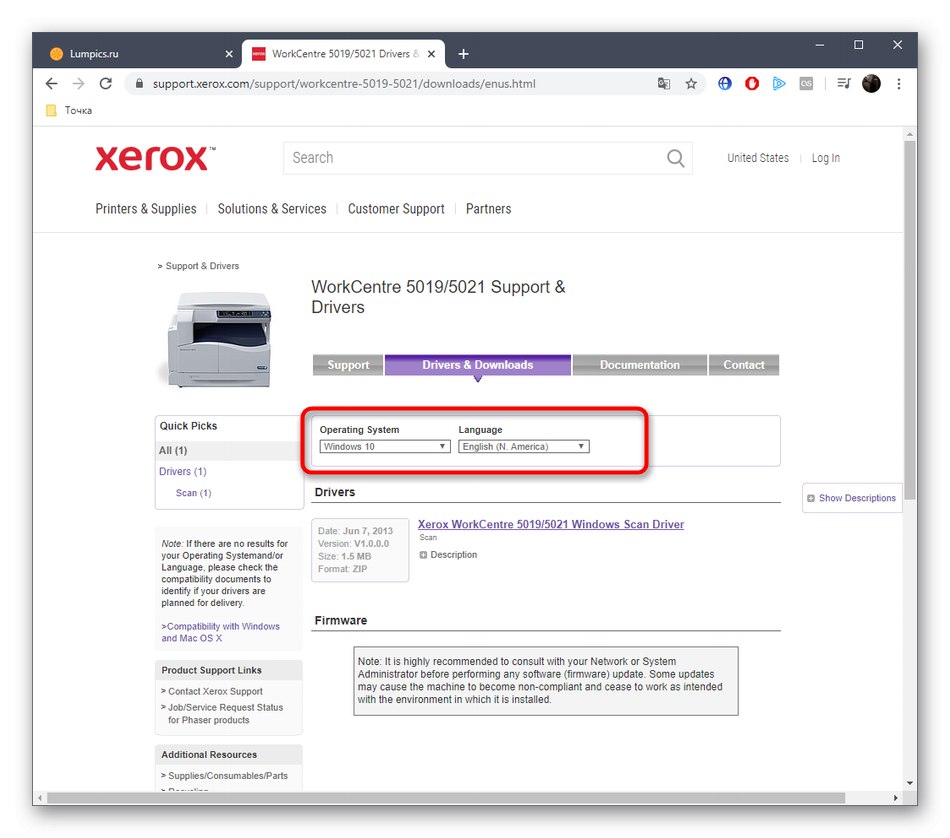
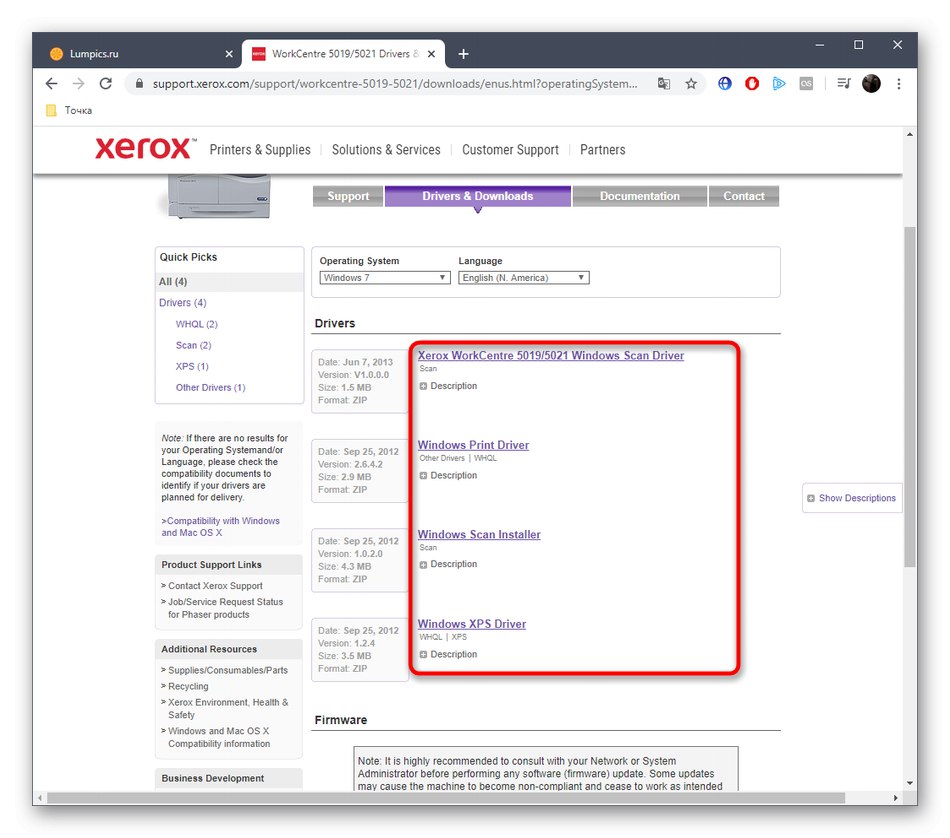
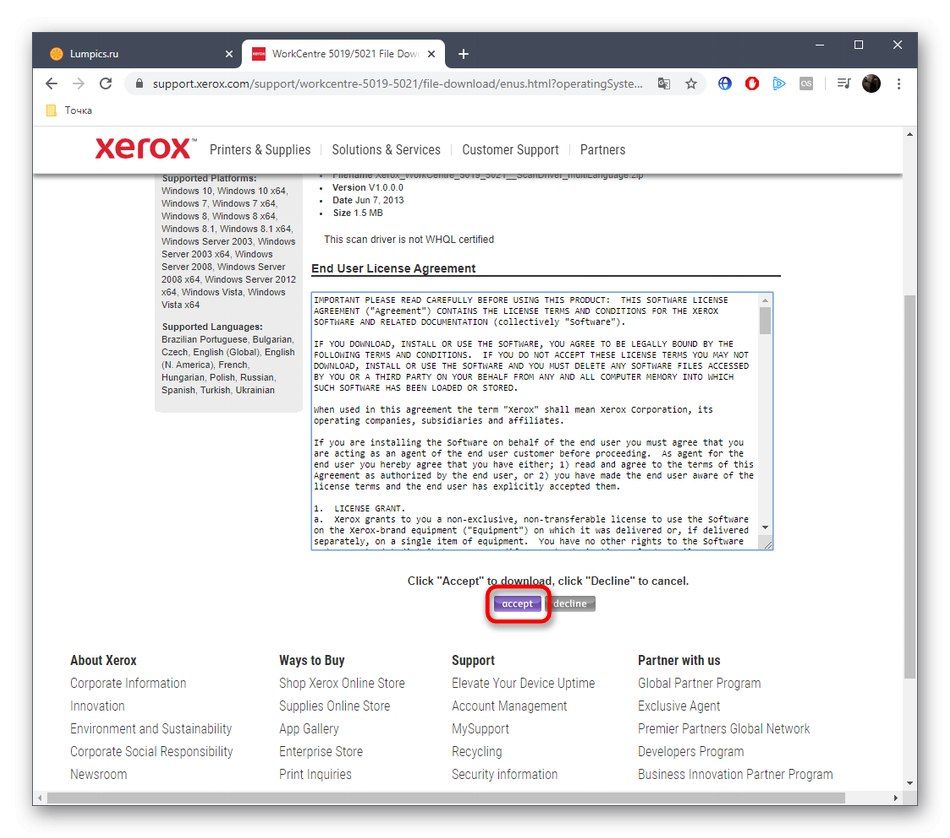
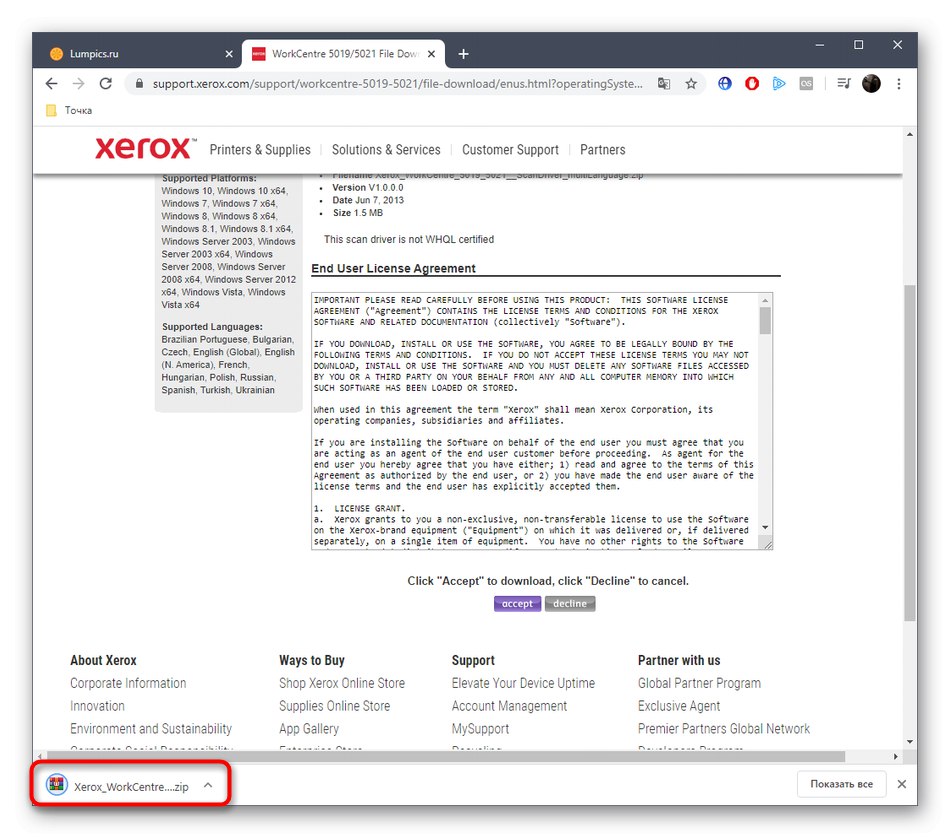
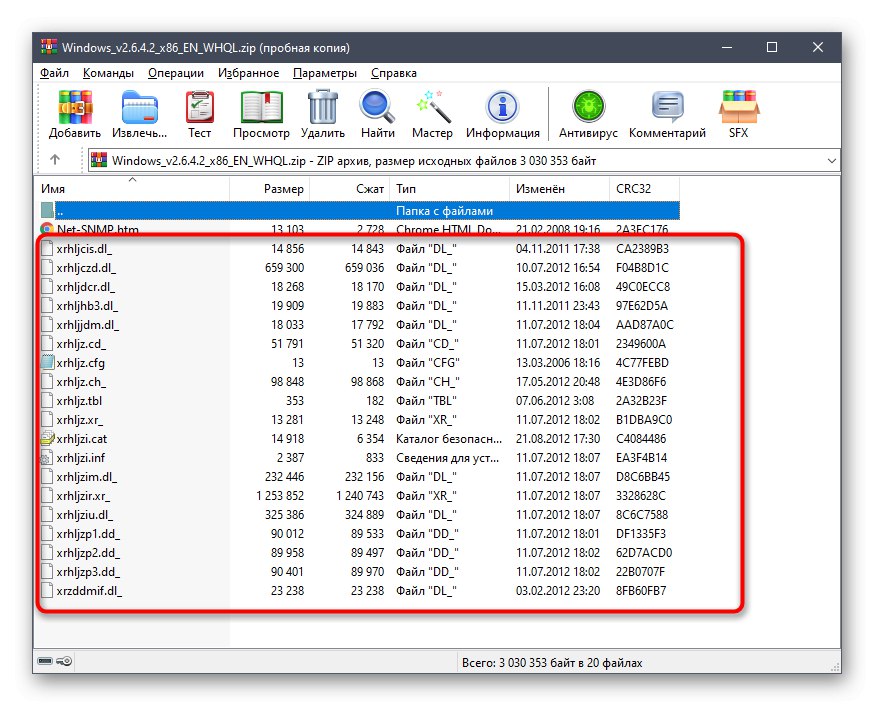
پس از این نوع نصب ، اکیداً توصیه می کنیم کامپیوتر خود را مجدداً راه اندازی کنید تا همه تغییرات اعمال شود. سپس به لیست دستگاه های موجود در ویندوز نگاه کنید. اگر Xerox WorkCentre 5021 در آنجا ظاهر شد ، می توانید به طور کامل از دستگاه استفاده کنید.
روش 2: راه حل های توسعه دهندگان شخص ثالث
گاهی اوقات کاربران نمی خواهند به طور مستقل درایورها را در وب سایت رسمی جستجو کنند و آنها را مطابق دستورالعمل ها نصب کنند. به ویژه برای چنین مواردی ، راه حل هایی از طرف توسعه دهندگان شخص ثالث وجود دارد که به صورت برنامه هایی با رابط گرافیکی ساخته شده اند. پس از نصب چنین نرم افزاری ، فقط باید بررسی به روزرسانی ها را شروع کنید ، که این امر باعث شروع اسکن اجزا می شود. سپس صفحه درایورهایی را که برای به روزرسانی امکان پذیر هستند نمایش می دهد و کاربر به طور مستقل انتخاب می کند که کدام یک از آنها در حالت اتوماتیک بارگیری و نصب شود. فراموش نکنید که فقط دستگاه چندکاره را به کامپیوتر وصل کرده و قبل از چنین تجزیه و تحلیلی آن را روشن کنید. ما به شما توصیه می کنیم با کلیک بر روی لینک زیر با لیست نرم افزارهای موضوعی در یک بررسی جداگانه در وب سایت ما آشنا شوید.
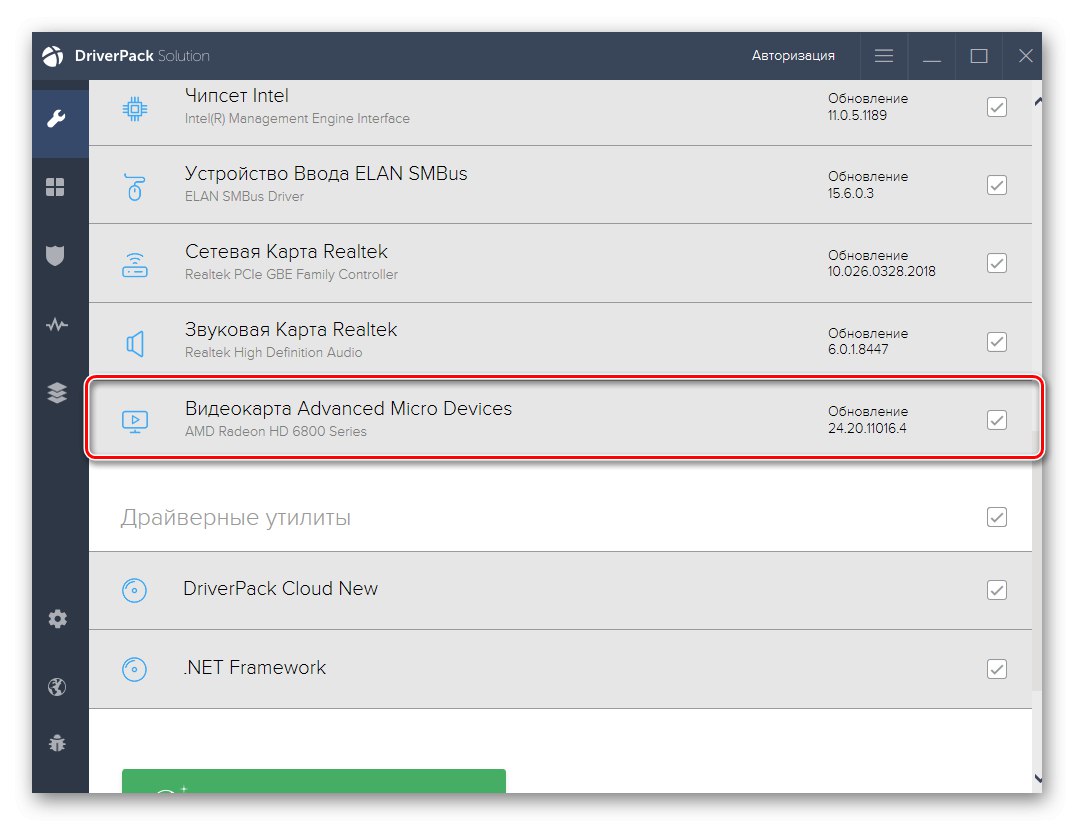
جزئیات بیشتر: بهترین نرم افزار برای نصب درایورها
اگر این اولین بار است که با ابزارهایی از این دست روبرو می شوید یا هنوز تصمیم نگرفته اید کدام برنامه را انتخاب کنید ، دستورالعمل ها را بخوانید. بر اساس است راه حل DriverPack، اما می تواند به عنوان یک نرم افزار جهانی مورد استفاده قرار گیرد ، زیرا بیشتر این نرم افزارها بسیار شبیه به یکدیگر هستند. در این مقاله شما می توانید مرحله به مرحله تجزیه و تحلیل نصب درایورها از طریق چنین راه حل هایی را پیدا کنید.
جزئیات بیشتر: نصب درایورها از طریق DriverPack Solution
روش 3: شناسه سخت افزار
شناسه سخت افزار یک شناسه منحصر به فرد است که به طور کامل به هر جز or یا دستگاه جانبی متصل می شود که به رایانه متصل می شود. این امر به منظور شناسایی صحیح مدل توسط سیستم عامل و برنامه های کمکی ضروری است. برای Xerox WorkCentre 5021 MFP تحت بررسی امروز ، این کد به شرح زیر است:
USBPRINTXEROXWORKCENTRE_5021AC78
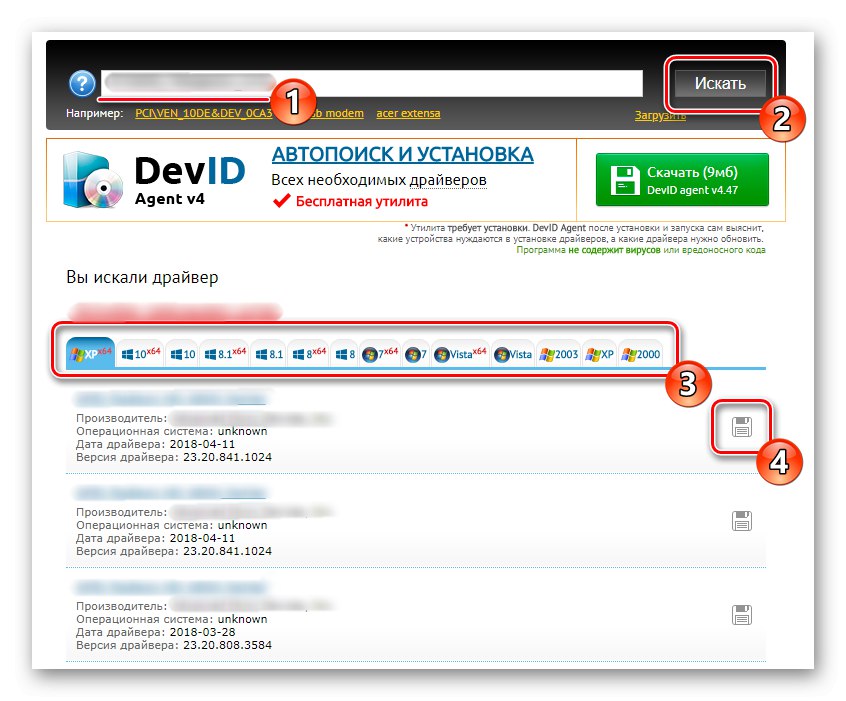
در مورد استفاده از این شناسه توسط کاربران عادی ، می توان از آن برای جستجوی درایورهای مناسب در سایت های خاص استفاده کرد. اکنون نیازی به تعریف شناسه سخت افزار نیست همانطور که ما خود آن را انجام دادیم. تنها یافتن یک سایت مناسب برای خود ، یافتن نرم افزار برای تجهیزات موجود و بارگیری آن است. درک این موضوع به راهنمای دیگری در سایت ما کمک می کند ، جایی که نویسنده چندین منبع وب موضوعی محبوب را به عنوان مثال آورده است.
جزئیات بیشتر: چگونه با شناسه راننده پیدا کنیم
روش 4: ابزار استاندارد ویندوز
در آخرین مکان مقاله امروز ، ابزاری تعبیه شده در سیستم عامل مسئول نصب چاپگر است. بلافاصله پس از اتصال Xerox WorkCentre 5021 ، می توانید این ابزار را اجرا کرده و دقیقاً نحوه نصب درایورها را ببینید ، زیرا این مرحله بخشی از مراحل نصب است. در حالت دستی ، این کار نمی کند ، زیرا هیچ پرونده ای برای ما در مخازن مارک دار مایکروسافت مناسب نیست ، اما اگر نمی خواهید از روش های توضیح داده شده در بالا استفاده کنید ، قطعاً ارزش ایجاد چنین ارتباطی را دارد. شاید این ابزار یک درایور کاملاً سازگار با مدل دیگر پیدا کند یا فایلهای جهانی را پیدا کند.
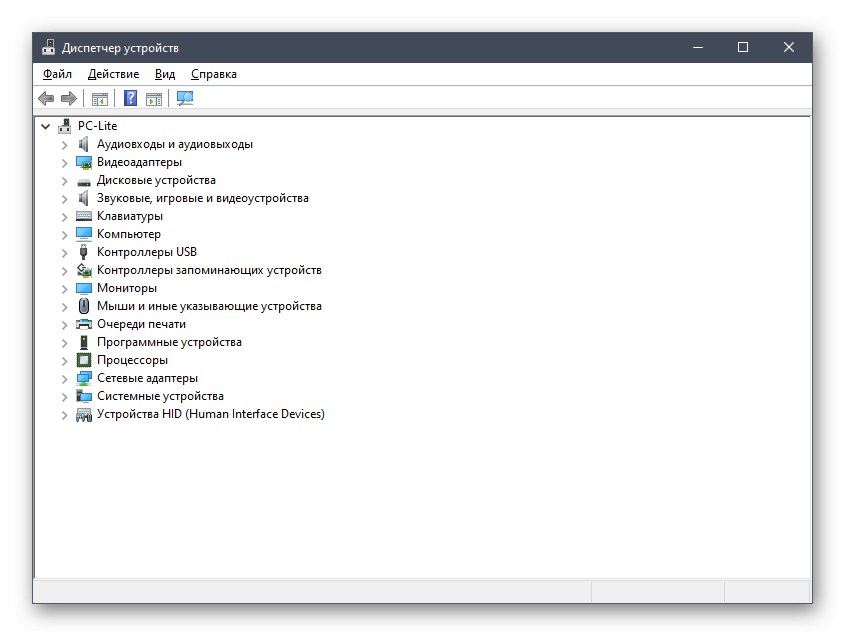
جزئیات بیشتر: نصب درایورها با استفاده از ابزارهای استاندارد ویندوز
همانطور که مشاهده می کنید ، نصب درایورهای Xerox WorkCentre 5021 زمان زیادی نمی برد و وظیفه اصلی انتخاب روش بهینه است. پس از افزودن موفقیت آمیز تمام پرونده های لازم ، بلافاصله تمام جنبه های عملکرد مدل را آزمایش کنید تا در آینده به طور تصادفی در نامناسب ترین لحظه با مشکل روبرو نشوید.